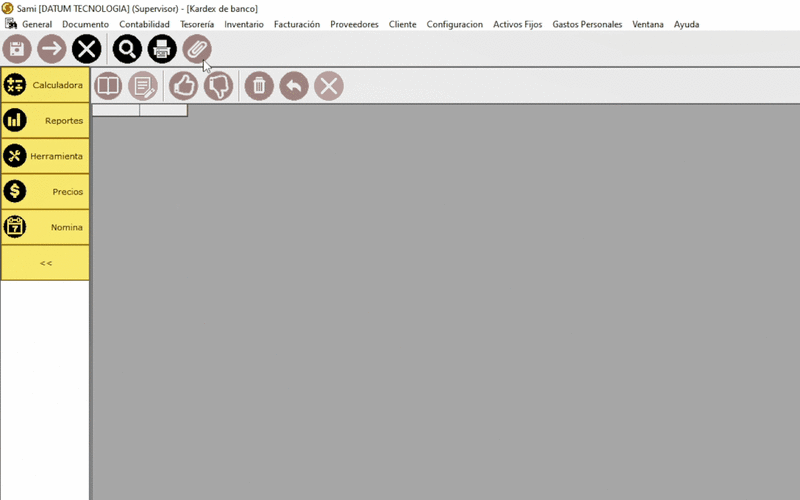Manejo básico de Bancos
Lo primero es familiarizarse con los códigos de las transacciones a usar:
IT Ingreso de tesorería: Normalmente utilizado en cobros a clientes
ET Egreso de Tesorería: Normalmente utilizado en pagos a proveedores
TT Transferencia de Tesorería: Utilizado cuando, es necesario transferir dinero desde un banco hacia otro banco (No confundirse con la forma de cobro, transferencia bancaria)
Ingreso de Tesorería:
Es todo lo que ingresa a los bancos, ya sea por cobros, o por anticipos recibidos, para realizar un ingreso de tesorería siga los siguientes pasos:
- Seleccione el menú Tesorería y haga clic en Ingreso Tesorería
- Se abrirá la pantalla Ingreso IT donde el código de esta transacción es IT (Ingreso
de Tesorería)
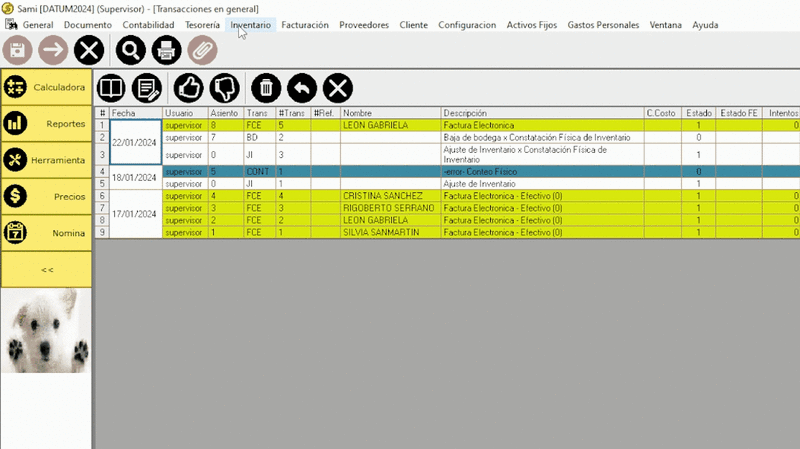
En la sección del encabezado ingrese los datos característicos de todas las transacciones, como son fecha, número de transacción, descripción, y cliente.
En la sección de detalle esta pantalla muestra las siguientes fichas: Bancos / por Cobrar / por Pagar /Asiento
Bancos: Indica a donde se va el dinero, es decir en que banco lo vamos a guardar
Por Cobrar: En esta ficha, estarán todas las cuentas por cobrar, desde allí podemos bajar las deudas de los clientes
Por Pagar: Esta ficha se llena cuando el dinero que estoy recibiendo es un anticipo, que queda a favor del cliente, el nombre por pagar indica que, ese dinero lo recibimos a cambio de un bien o servicio que todavía no le entregamos, en el peor de los casos, este dinero se podría devolver con un Egreso de Tesorería (ET)
Asiento: Generalmente el asiento debe cuadrar de manera automática y no es obligatorio revisar esta ficha
RECOMENDACION
Las fichas pueden llenarse en cualquier orden, pero recomendamos, llenar primero la ficha Por Cobrar, y luego ir a la ficha de bancos para que salga automáticamente el valor de Debe en Bancos.
Detalle Ficha Bancos
Tipo Doc.: Seleccione el documento bancario en la columna Tipo Doc., se visualizarán todos los documentos definidos para transacciones de ingreso.
#Doc.: El número de documento. Dependiendo del caso puede ser el número del cheque recibido, el número del depósito, o simplemente podemos poner el número de la transacción
Debe: El valor que está ingresando
F. Emisión: Fecha de emisión
Plazo: Esta columna está disponible dependiendo del Tipo de Documento, cuando este sea por ejemplo un cheque posfechado, podrá ingresar el número de días hasta hacerlo efectivo.
F. Vencimiento: Se actualiza automáticamente, al ingresar un valor en la columna Plazo.
Nombre: En el caso de ser un cheque recibido el nombre de la persona que giro el cheque.
Observación: Cualquier nota adicional al respecto, si es un cheque recibido deberíamos ingresar en observación a que banco pertenece el cheque

Detalle de la ficha Por Cobrar
En ficha por cobrar, al insertar una fila se despliega la pantalla Documentos Pendientes, con toda la información de las transacciones pendientes de cobro.
En la sección inferior de la pantalla se puede filtrar información de un cliente especifico, tenga cuidado en la fecha de vencimiento ya que a veces existen deudas con fechas de vencimiento superiores a la fecha actual.
Para cancelar una deuda tiene que ubicarse en la fila deseada y presionar la tecla INSERT, de manera automática se copiara todo al valor del saldo pendiente, es posible cobrar varias deudas en un mismo IT.
Botón Cobrar/Pagar: Este botón se utiliza en el caso de que el cliente tenga varias deudas pendientes, y me quiere pagar un valor especifico que no cubre toda la deuda. Por ejemplo: Si el ciente tiene 10 facturas pendientes que suma 1500 USD pero solo tiene 1100 USD para cancelar, en ese caso digito el valor 1100 en el texto que esta sobre el botón Cobrar/Pagar y luego presiono el botón, el sistema comenzara a cancelar las deudas desde la más antigua hasta la más reciente hasta que la sumatoria total del pago sea 1100 USD.
Una vez que estamos seguros de lo que se está cancelando presionamos Aceptar –F9
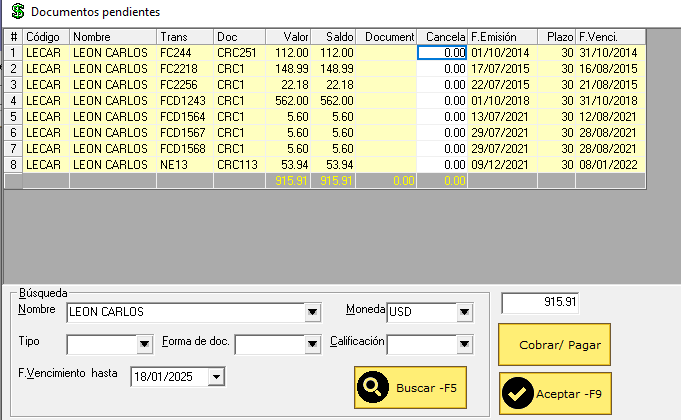
Detalle de la ficha Por Pagar
Forma: Anticipo por pagar
Observación: detalle el motivo de porque está recibiendo dinero
Egreso de Tesorería:
El proceso para realizar un pago es idéntico, al proceso anterior, la pantalla similar y el código para esta transacción es ET (Egreso de Tesorería).
Llene el encabezado de la pantalla, en la sección de detalle tenemos las siguientes fichas
Banco-F5
¿De dónde vamos a sacar el dinero? Si emitimos un cheque, revise que la información este correcta, numero del cheque, fecha de vencimiento, si se va a realizar un pago en efectivo, siempre es importante imprimir el comprobante y hacer firmar al proveedor para que quede una constancia de que se está pagando la deuda.
Primero seleccione la lista desplegable Banco, presione F4 para abrirla y ubíquese en el banco adecuado, luego en la tabla y presione <INSERT> para aumentar una fila, ingrese los datos.
En la columna TipoDoc aparecerán todos los documentos bancarios para transacciones de egreso, las demás columnas tienen el mismo formato de las de Cobro
Por Pagar –F6
Las compras han generado cuentas por pagar, y en esta ficha es donde se seleccionan, los valores a cancelar, en este punto ya debe haberse emitido la retención al proveedor (si usted está obligado a retener), mismas que afectan el saldo de la compra si no ha tenido tiempo para emitir las retenciones emita el egreso restando el valor de la retención.
En ficha por pagar, al insertar una fila se despliega la pantalla Documentos Pendientes, con toda la información de las transacciones pendientes de pago.
Seleccione la transacción que a pagar presione el botón Aceptar
Anticipado (+) –F7
Cuando, estoy dando dinero al proveedor, por un anticipo se debe llenar en esta ficha, para que al momento de recibir la compra hacer un cruce con el valor anticipado, recordemos que este es un saldo a nuestro favor.
Para esto seleccione la ficha Anticipado, ubíquese en la tabla y presione <INSERT>.
Código: En código seleccione el código del proveedor.
Nombre: Se carga automáticamente el nombre del proveedor.
C. Forma: Seleccione la forma de cobro al proveedor
¿Si un empleado solicita un anticipo como se debería deberla realizar el egreso?
La más sencilla es llenando la ficha de bancos, y directamente me voy a la ficha de asiento para cuadrar el asiento con la cuenta de pasivo, anticipos a empleados, en la descripción me preocupo de llenar a quien estoy dando el anticipo y luego imprimo para que quede constancia.
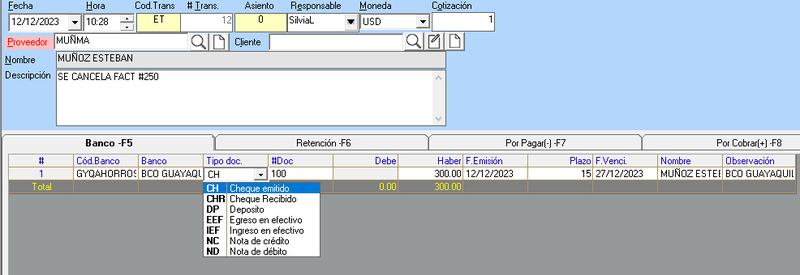
Transferencia de Tesorería:
Es el traspaso de valores entre cuentas bancarias disponibles. Por ejemplo, Si tengo dinero en efectivo en caja y voy a depositar, tengo hacer una transferencia bancaria, otro ejemplo es cuando tenemos que pasar dinero de una cuenta a otra para cubrir un cheque.
Para realizar una transferencia bancaria:
Haga clic en el menú Tesorería y seleccione Transferencia se abrirá la pantalla de Transferencia
Llene la sección de encabezado de la pantalla.
En la sección de detalle tenemos las fichas:
Banco F5
Esta pantalla tiene visible las columnas de debe y haber, el objetivo es llenar dos filas en la ficha bancos: por ejemplo:
Sacamos de Caja, tipo de documento egreso en efectivo el valor de 450 USD esto va al haber y en la siguiente fila seleccionamos Banco Pichincha tipo de documento Deposito 450 esto va al debe.
En un solo paso hemos hecho la transferencia de dinero de banco a banco, contablemente el asiento debe cuadra de manera automática.
Cobrar/Pagar
Esta pantalla tiene una funcionalidad adicional, sirve para hacer cruces de cuentas, entre clientes y proveedores. Solo debe llenar las fichas Por Cobrar y Por Pagar, la animamos a que haga una prueba.
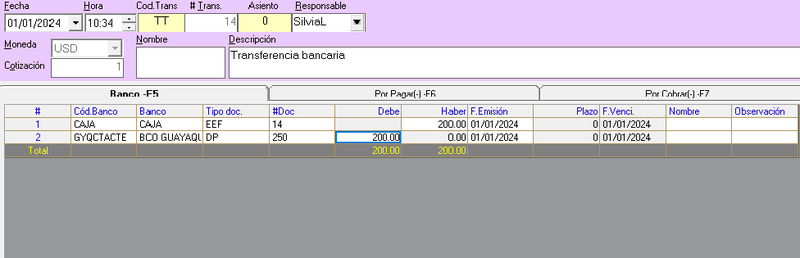
Revisión de información Bancos
Poder navegar entre la información bancaria es muy importante, veremos que en los saldos de banco, tenemos una información condensada pero si queremos ver el detalle vamos al kardex de banco.
Saldos de Banco
Permite revisar los saldos de actuales de los bancos de los que dispone la empresa.
Pasos a seguir:
- Seleccione el menú Tesorería y la opción Saldos de Banco.
- En la ventana de búsqueda seleccione los bancos que de los cuales desea ver su saldo actual
- Coloque la fecha de corte para visualizar los saldos: la fecha de corte es la fecha de comparación para determinar si es saldo actual o saldo posfechado.
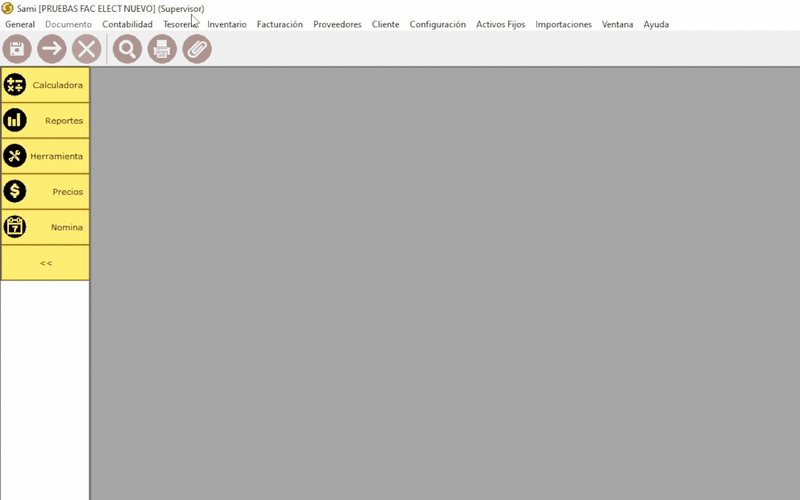
En la pantalla de saldos de banco podemos ver, las columnas:
Debe Act. / Haber Act / Saldo Act
Debe P.F / Haber P.F / Saldo Total
La columna de Saldo con Posfechado es exclusiva del módulo de bancos, dependiendo de la fecha de corte con que se realice la consulta; se compara la fecha con la fecha de vencimiento de los documentos bancarios, para poder clasificarlos en las columnas de Saldo Act. (Saldo Actual) y Saldo con P.F. (Saldo con posfechados)
Por ejemplo: Si tengo un cheque emitido de 450 USD para el próximo mes y la fecha de corte es hoy. Los 450 USD sumaran solo en la columna Haber P.F y también en Saldo Total.
Kardex de Banco
Permite visualizar todos los movimientos contables que se han realizado con determinado banco.
Existen dos maneras de abrir el kardex de banco, desde le memu:
- Seleccione el menú Tesorería y la opción Kardex de Banco.
Y desde la pantalla de saldos de banco:
- Me ubico en el banco que quiero consultar luego hago, Clic con boton derecho y selección kardex de banco
Condiciones de búsqueda:
Rango de fecha desde /hasta: permite seleccionar una parte del kardex en este caso la fecha hasta fucniona de manera similar al criterio de fecha de corte que estudiamos en el punto anterior.
En la pantalla del kardex, se detalla cada movimiento:
Columna Trans: El código de la transacción y el número de la transacción, debemos estar familiarizados con los códigos de las transacciones, los más comunes son: ET, IT, TT, FCE, CP si desea recordar los códigos haga clic en el siguiente link
Fila Saldo Anterior: Cuando el rango de fechas no inicia desde el primer movimiento bancario, el sistema agrega de manera automática la primera fila con la descripción: Saldo anterior, esta fila representa, todo el movimiento del bancos desde el principio del ejercicio hasta la fecha Desde, si quiere más detalles modifique la fecha desde a una fecha menor.
Cuando el saldo se vuelve negativo, se pinta de rojo, para indicar que hay que corregir, el criterio es que si no tengo dinero en la caja no podría realizar un egreso de la misma.